上一篇
Win10升级 错误代码0xc0000005原因及解决方法解析
- 问答
- 2025-09-02 09:39:43
- 2
错误代码0xc0000005到底是什么?
这个代码其实是系统在说“喂,我现在没法正常读取内存数据!”——可能是软件权限不够,也可能是驱动或硬件在升级过程中突然闹脾气,常见于Windows 10功能更新或大版本升级时,有时候刚装完系统重启就卡住了。
为什么会出现这个问题?
根据用户反馈和技术论坛讨论,主要是以下几条原因:
- 安全软件拦路:比如某60、某管家、或者第三方杀毒软件阻止系统文件写入。
- 驱动翻车:特别是老旧的显卡驱动、声卡驱动和Win10新版本不兼容。
- 内存或硬盘故障:物理硬件问题(比如内存条松了或硬盘坏道)也会触发这个错误。
- 系统文件损坏:升级过程中突然断电?下载的系统更新包不完整?都可能中招。
自己动手解决:试试这5招
✅ 方法1:禁用第三方安全软件
升级前,务必彻底退出电脑上的安全软件(比如右键托盘图标完全退出),然后重启电脑再试一次升级,很多用户反馈这一步直接解决了问题。
✅ 方法2:运行内存诊断工具
在搜索框输入“Windows内存诊断”,重启电脑后会自动检测内存问题,如果真有硬件故障,它会提示你——这时候可能得考虑换内存条了。
✅ 方法3:修复系统文件
- 在cmd(管理员模式)里输入:
sfc /scannow - 完成后继续输入:
DISM /Online /Cleanup-Image /RestoreHealth让系统自动修复损坏的文件,完成后重启再升级。

✅ 方法4:更新或回滚驱动
尤其是显卡驱动!去品牌官网(比如NVIDIA、英特尔)下载最新兼容Win10的驱动,或者用设备管理器回滚到旧版本试试。
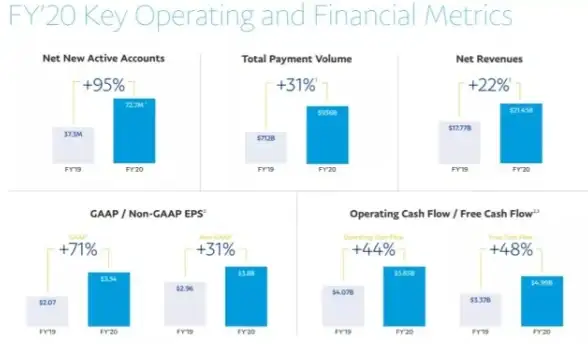
✅ 方法5:清理临时文件+重置更新缓存
- 打开磁盘清理,选“系统文件”并勾选“临时文件”;
- 停止Windows Update服务( services.msc ),删除
C:\Windows\SoftwareDistribution文件夹内所有内容,再重启服务。
如果还不行?终极方案
- 使用Media Creation Tool制作安装U盘:直接去微软官网下载媒体创建工具,做一个系统安装U盘,选择“升级当前电脑”保留文件安装。
- 检查硬盘健康:用CrystalDiskInfo这类工具看硬盘是不是有警告(比如坏道太多),该换硬盘就别犹豫了。
最后提醒
升级前一定要备份重要数据!如果所有方法都试过了还是报错,可能是深层硬件问题——比如内存条不兼容或主板老化,这时候找专业人士帮忙检测更稳妥。
希望你能顺利升级,不再被错误代码缠住!如果有用,记得分享给遇到同样问题的朋友~ 🚀
(注:以上方法基于2025年9月前的技术社区常见方案汇总,具体情况可能因设备而异。)
本文由 恽晴霞 于2025-09-02发表在【云服务器提供商】,文中图片由(恽晴霞)上传,本平台仅提供信息存储服务;作者观点、意见不代表本站立场,如有侵权,请联系我们删除;若有图片侵权,请您准备原始证明材料和公证书后联系我方删除!
本文链接:https://vds.7tqx.com/wenda/820222.html
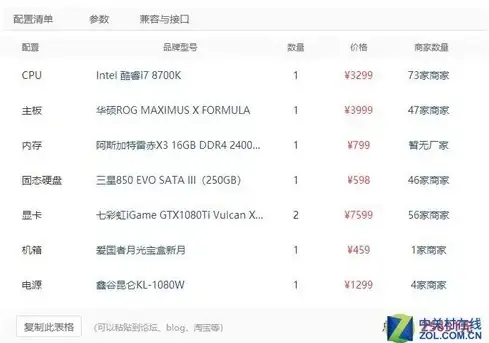








发表评论